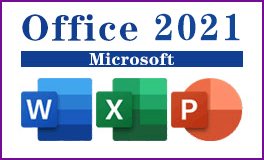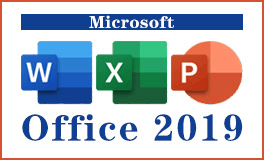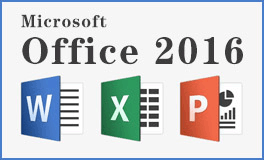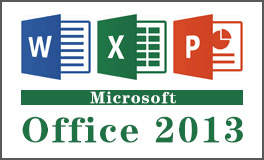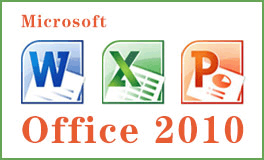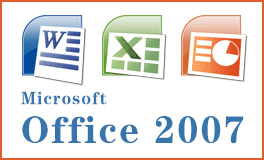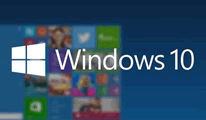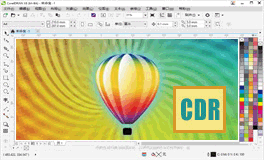如何利用電腦操作系統啟動菜單的安全模式修復系統故障?
2022-12-23 14:29:55
只要在開機前按住F8鍵然后出現系統啟動菜單,選擇安全模式登陸即可進入,那么該如何使用它來修復系統故障呢,下面為大家詳細介紹。
1、病毒查殺
現在的電腦有時候一不小心就會被病毒所感染,但是在windows正常模式下很多殺毒的時候有很多的病毒清除不了,所以這時候我們可以采用進入安全模式的方法,Windows系統只會加載必要的驅動程序,這樣就可以把病毒徹底刪除掉了。
2、刪除頑固的文件
有時候在我刪除文件的過程中會遇到“文件正在被使用,無法刪除”,出現這樣的情況的話我們可以采用安全模式將它刪除,因為在安全模式下,windows 會自動的釋放這些文件的控制權,所以就可以輕易的刪除這些頑固的文件。
3、恢復系統設置
有時候我們會在電腦上安裝一些軟件,或者不小心更改了某些設置導致系統無法正常啟動的話,也可以進入到安全模式進行解決,如果是新安裝軟件的原因,可以到安全模式中卸載它,如果是因為更改了某些設置就將它改變回來,忘記密碼后,導致無法正常操作該計算機,也可以進入安全模式更改。
4、修復系統故障
當windows系統運行不穩定或者無法正常啟動的話,可以切換到安全模式啟動,然后再重新啟動計算機,檢測一下系統是不是已經恢復正常了,這個方法針對注冊表出現問題而導致的系統故障非常有效。
5、揪出惡意的自啟動程序或服務
如果電腦出現一些其他的錯誤,比如上不了網,然后又檢查不出問題的話,可以啟動到帶網絡連接的安全模式下看看,如果在這里網絡能上的話,就說明是某些自啟動程序或服務影響了網絡的正常連接,可以在這里進行修復。
6、系統還原功能
如果電腦出現無法啟動的現象的話,而只能進去安全模式,那么我們就可以在安全模式下恢復系統,方法是:進入安全模式之后依次點擊“開始→所有程序→附件→系統工具→系統還原”,打開系統還原向導后,選擇“恢復我的計算機到一個較早的時間”選項,點擊“下一步”,在日歷上點擊顯示的日期選擇系統還原點,點擊“下一步”按鈕就可以進行系統還原。
1、病毒查殺
現在的電腦有時候一不小心就會被病毒所感染,但是在windows正常模式下很多殺毒的時候有很多的病毒清除不了,所以這時候我們可以采用進入安全模式的方法,Windows系統只會加載必要的驅動程序,這樣就可以把病毒徹底刪除掉了。
2、刪除頑固的文件
有時候在我刪除文件的過程中會遇到“文件正在被使用,無法刪除”,出現這樣的情況的話我們可以采用安全模式將它刪除,因為在安全模式下,windows 會自動的釋放這些文件的控制權,所以就可以輕易的刪除這些頑固的文件。
3、恢復系統設置
有時候我們會在電腦上安裝一些軟件,或者不小心更改了某些設置導致系統無法正常啟動的話,也可以進入到安全模式進行解決,如果是新安裝軟件的原因,可以到安全模式中卸載它,如果是因為更改了某些設置就將它改變回來,忘記密碼后,導致無法正常操作該計算機,也可以進入安全模式更改。
4、修復系統故障
當windows系統運行不穩定或者無法正常啟動的話,可以切換到安全模式啟動,然后再重新啟動計算機,檢測一下系統是不是已經恢復正常了,這個方法針對注冊表出現問題而導致的系統故障非常有效。
5、揪出惡意的自啟動程序或服務
如果電腦出現一些其他的錯誤,比如上不了網,然后又檢查不出問題的話,可以啟動到帶網絡連接的安全模式下看看,如果在這里網絡能上的話,就說明是某些自啟動程序或服務影響了網絡的正常連接,可以在這里進行修復。
6、系統還原功能
如果電腦出現無法啟動的現象的話,而只能進去安全模式,那么我們就可以在安全模式下恢復系統,方法是:進入安全模式之后依次點擊“開始→所有程序→附件→系統工具→系統還原”,打開系統還原向導后,選擇“恢復我的計算機到一個較早的時間”選項,點擊“下一步”,在日歷上點擊顯示的日期選擇系統還原點,點擊“下一步”按鈕就可以進行系統還原。
- 上一篇:不想讓別人看到文檔里面的內容或者修改內容,加密方法都有哪些呢? [2022-12-23]
- 下一篇:幻燈片配色是制作的一個很重要基調,演示文稿配色的進階方法 [2022-12-23]